[DE] Personalisierungen & Platzhalter
So setzen Sie Personalisierungen in der eworx Marketing Suite richtig ein
In der eworx Marketing Suite können mehrere Bereiche personalisiert werden. Von der personalisierten Anrede bis zum individuellen Textbaustein ist alles möglich. Wo und wie genau Sie Ihren Content personalisieren können, erfahren Sie in diesem Whitepaper.
E-Mail Kampagnen personalisieren
Bei der Personalisierung von E-Mail Kampagnen haben Sie viele Möglichkeiten. Wir zeigen Ihnen, was mit der eworx Marketing Suite alles möglich ist.
Absender & Betreff
Der Absender (Absendername und -adresse), als auch der Betreff sowie die Vorschauzeile können personalisiert werden.
Die Personalisierung des Absenders macht z.B. dann Sinn, wenn die E-Mail im Namen des jeweiligen Kundenbetreuers oder ähnlichem versendet werden soll.
Wichtig: Bei Personalisierung der Absenderadresse ist jedoch zu beachten, dass die Zustellqualität in der „Überprüfung“ nicht geprüft werden kann.
Neben den Feldern „Absendername“, „Absenderadresse“, „Betreff“ und falls vorhanden, auch in der „Vorschauzeile“, befindet sich jeweils ein Männchen-Symbol, womit Sie die gewünschten Platzhalter einfügen können. Hier können Sie „Empfängerfelder“, „Textbausteine“, „Formularfelder“ wählen. Wenn events bei Ihnen freigeschaltet sind, können auch „Event-Daten“ eingefügt werden.
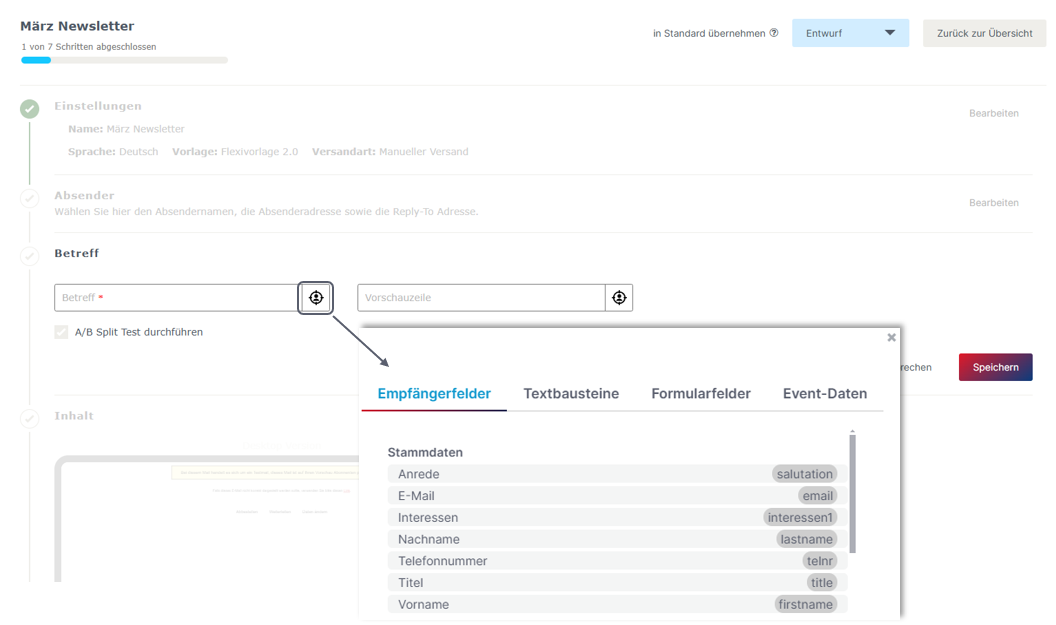
Beim Einfügen eines „Empfängerfeldes“ muss das Feld bereits unter „Empfänger“ > „Empfängerfelder“ vorhanden sein. Hier können Sie auch ein neues „Empfängerfeld“ erstellen. Wichtig ist, dass die dementsprechenden „Empfängerfelder“ bei Ihren Empfängern befüllt sind. Sind bei Ihren Empfängern keine Werte hinterlegt, wird anstelle des Platzhalters kein Text angezeigt.
Tipps:
Sind nicht bei allen Empfängern die gewünschten "Empfängerfelder" befüllt, kann alternativ auch ein "Textbaustein" erstellt werden. Mithilfe von "Textbausteinen" ist es möglich, auch einen Text, wenn die Bedingungen nicht erfüllt sind (z.B. "Empfängerfelder" sind nicht befüllt), zu definieren. Die „Textbausteine“ können unter „Empfänger“ > „Textbausteine“ erstellt werden. Im folgenden Whitepaper finden Sie eine genaue Anleitung dazu.
• Für Ihre Empfänger sollte bereits vor der Öffnung erkennbar sein, von wem die E-Mail versendet wurde. Verschicken Sie am besten mit einer Absenderadresse, die auf Ihr Unternehmen zurückzuführen ist.
• Formulieren Sie den Betreff so, dass er die Empfänger zum öffnen verleitet und diese bereits vermuten können, was der Inhalt des Newsletters bereithält. Die Vorschauzeile ist als Erweiterung der Betreffzeile zu sehen. In beiden Fällen gilt es, das begrenzte Platzangebot zu beachten.
Inhalt
Bei Klick in ein Textfeld erscheint ein Text Editor, in dem Sie wieder ein Männchen-Symbol finden, womit Sie einen Platzhalter einfügen können. Hier können Sie „Empfängerfelder“, „Textbausteine“, „Formularfelder“ und auch „Event-Daten“ (sofern events bei Ihnen freigeschaltet sind) einfügen. Das Einfügen der Platzhalter funktioniert genau so wie beim Absender und Betreff und ist weiter oben beschrieben.
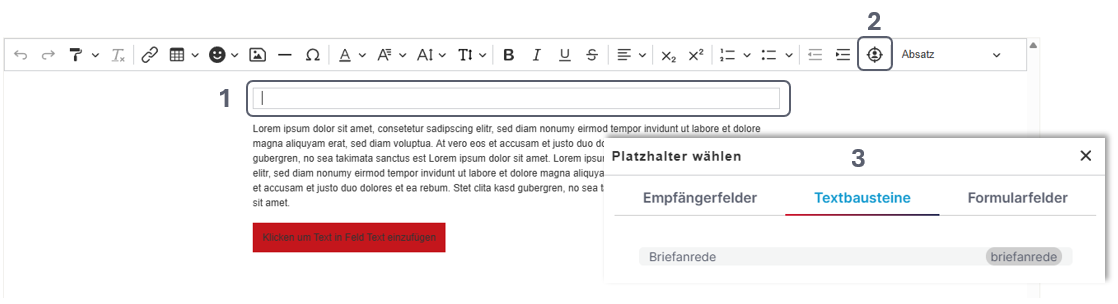
Wird ein „Formularfeld“ oder werden „Event-Daten“ für die Personalisierung verwendet, muss zuerst ein (Event-)Formular/Event ausgewählt werden. Anschließend werden die im Formular/Event vorhandenen Felder aufgelistet, welche anschließend zur Personalisierung verwendet werden können.
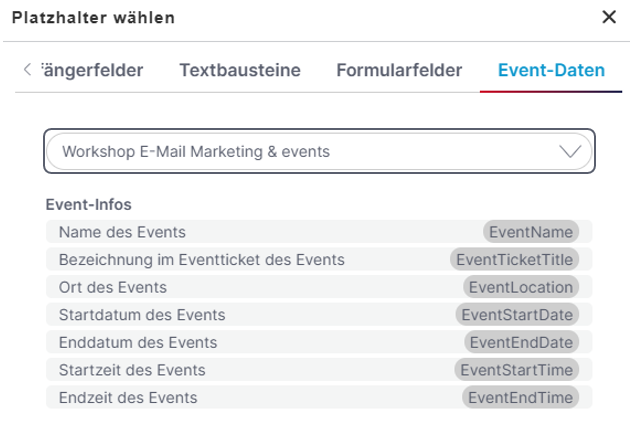
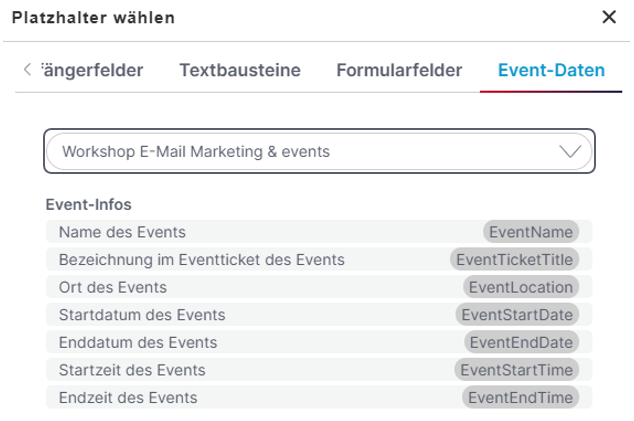
Es können nicht nur Personalisierungs-Elemente im Inhalt Ihrer E-Mail Kampagne eingefügt werden, sondern es ist auch möglich, gesamte Abschnitte auf eineZielgruppe einzuschränken. Damit können Sie Ihre Kampagne mit dynamischen Inhalten versehen, sodass Ihre Empfänger nur für sie bestimmte Inhalte erhalten. Klicken Sie dazu auf das Männchen-Symbol (Einschränken) des jeweiligen Abschnittes und wählen Sie die gewünschte Zielgruppe aus, die jene Empfänger enthält, bei denen der Abschnitt angezeigt werden soll. Dabei haben Sie auch die Möglichkeit mehrere Zielgruppen auszuwählen.
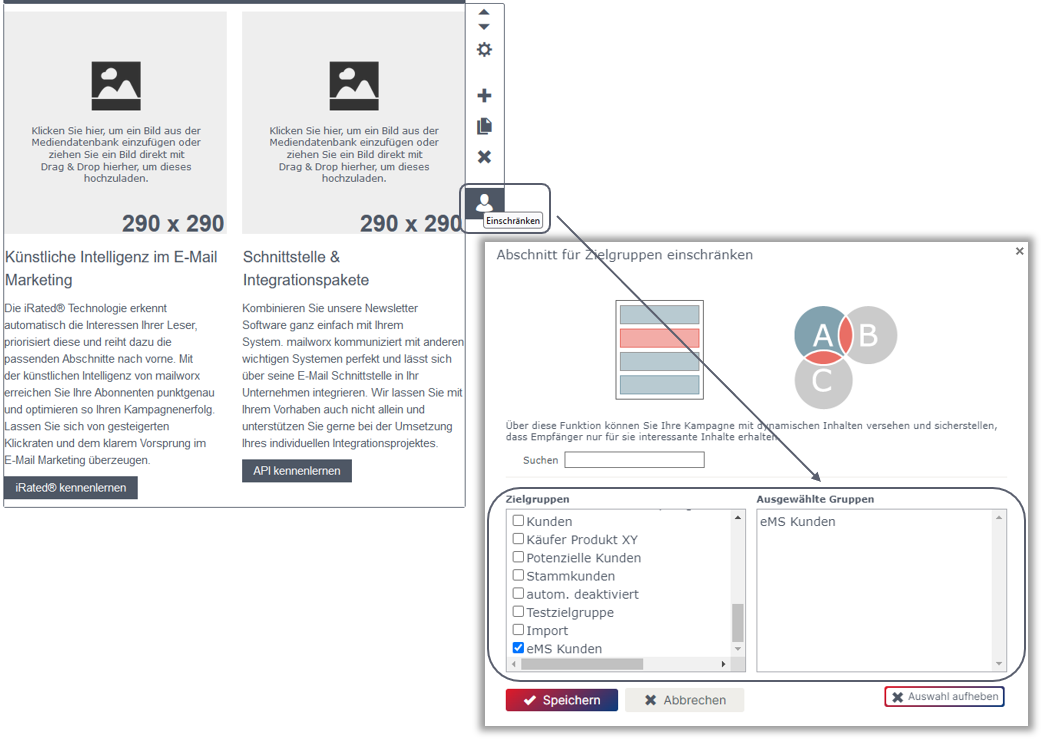
Personalisieren von Formularen
Auch Formulare können personalisiert werden. In welchen Bereich dies möglich ist, zeigen wir Ihnen hier.
Inhalt
Einfügen von Empfängerfelder
Im "Inhalt" des Formulars können unter anderem "Empfängerfelder" eingefügt werden. "Empfängerfelder" sind jene Daten, die in der Empfängerdatenbank gespeichert und auch angezeigt werden, wie z.B. Anrede, Vorname, Nachname, E-Mail.
Unter dem Reiter „Inhalt“ finden Sie auf der rechten Seite die Kategorie "Empfängerfelder". Hier können Sie bestehenden "Empfängerfelder" per Drag & Drop einfach in den Inhalt des Formulars verschieben und beliebig platzieren.
Jedes Feld kann im Formular Editor bearbeitet werden. Mit Klick auf das Zahnradsymbol erscheinen auf der rechten Seite alle dazugehörigen Einstellungsmöglichkeiten. Beispielsweise kann als „Standardwert“ eingestellt werden, dass der Wert vom Empfänger übernommen wird. Somit können z.B. Vorname, Nachname und die E-Mail Adresse schon vorausgefüllt werden.
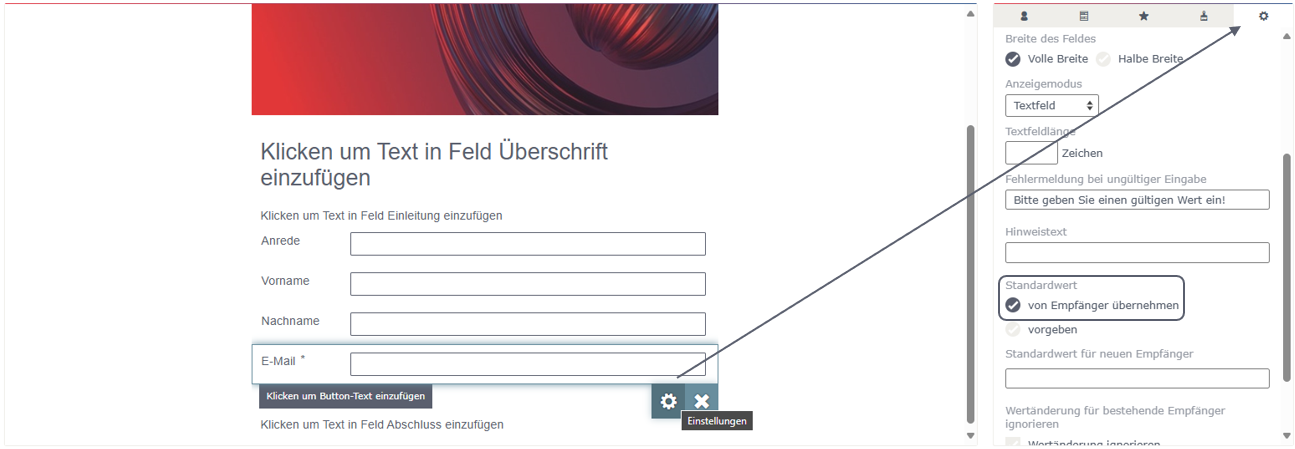
Wichtig: Bitte beachten Sie, dass der Inhalt des Formulars nur bei Verwendung in E-Mail Kampagnen personalisiert werden kann. Wenn das Formular auf der Website eingebunden ist, können die Werte in den "Empfängerfeldern" nicht vorausgefüllt werden, da hier keine Empfängerdaten abgerufen werden können.
Personalisierungen im Textfeld
Im "Inhalt" des Formulars steht ein Textfeld zur Verfügung. Über "Extras" (auf der rechten Seite) können aber auch zusätzliche Textfelder eingefügt werden. Bei Klick in ein Textfeld erscheint der Text-Editor, welcher ein Männchen-Symbol enthält, um einen Platzhalter einzufügen. Dabei haben Sie die Möglichkeit, „Empfängerfelder“ oder „Textbausteine“ auszuwählen. Sind events freigeschaltet, können auch „Event-Daten“ eingefügt werden.
Das Einfügen der Platzhalter funktioniert in der gesamten eworx Marketing Suite gleich und ist weiter oben beschrieben.
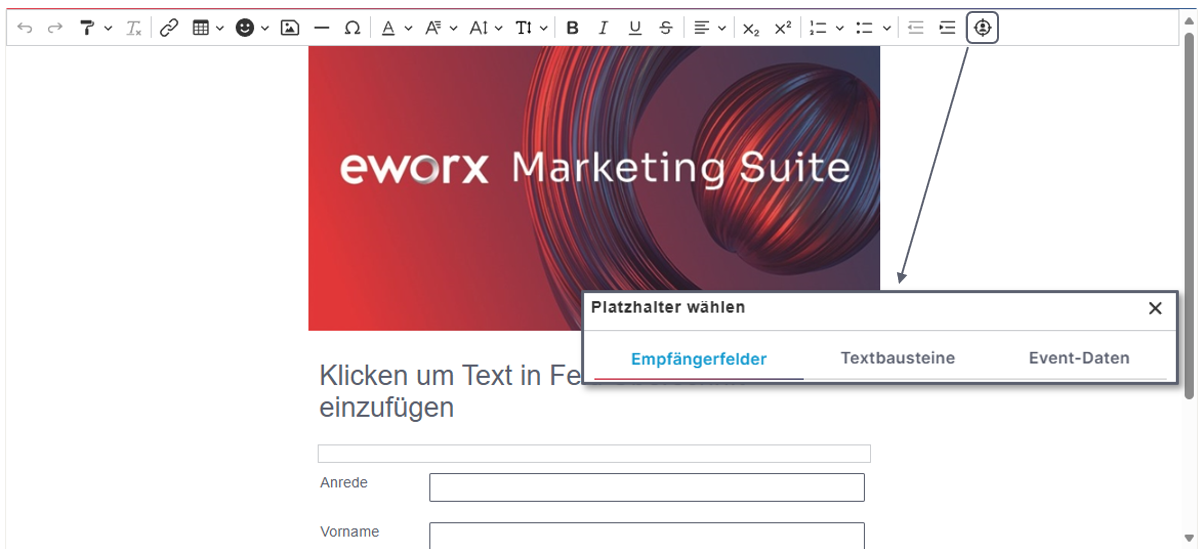
Weitere Informationen zur Formular-Erstellung finden Sie im Whitepaper „Formulare erstellen und richtig einsetzen“.

Folgeseiten
Im Reiter „Aktion“ des Formulars ist es möglich, „Folgeseiten“ („Erfolgs-“ und „Fehlerseite“) einzurichten. Auch hier können Sie Platzhalter für Personalisierungen über den Text-Editor einfügen:
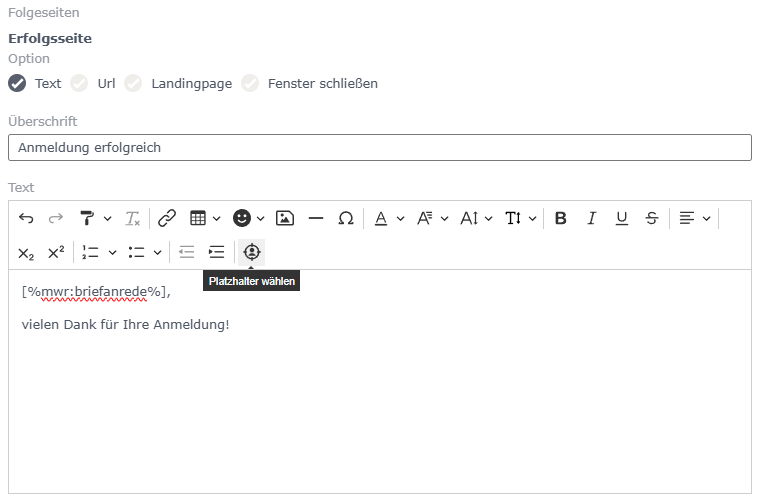
Notify-Nachricht
Bei „Aktionen für Benutzer“ haben Sie die Möglichkeit, eine „Notify-Nachricht“ einzurichten. Hier können Sie den Absendername, Absenderadresse, Empfängername(n) und Empfängeradresse(n) personalisieren.
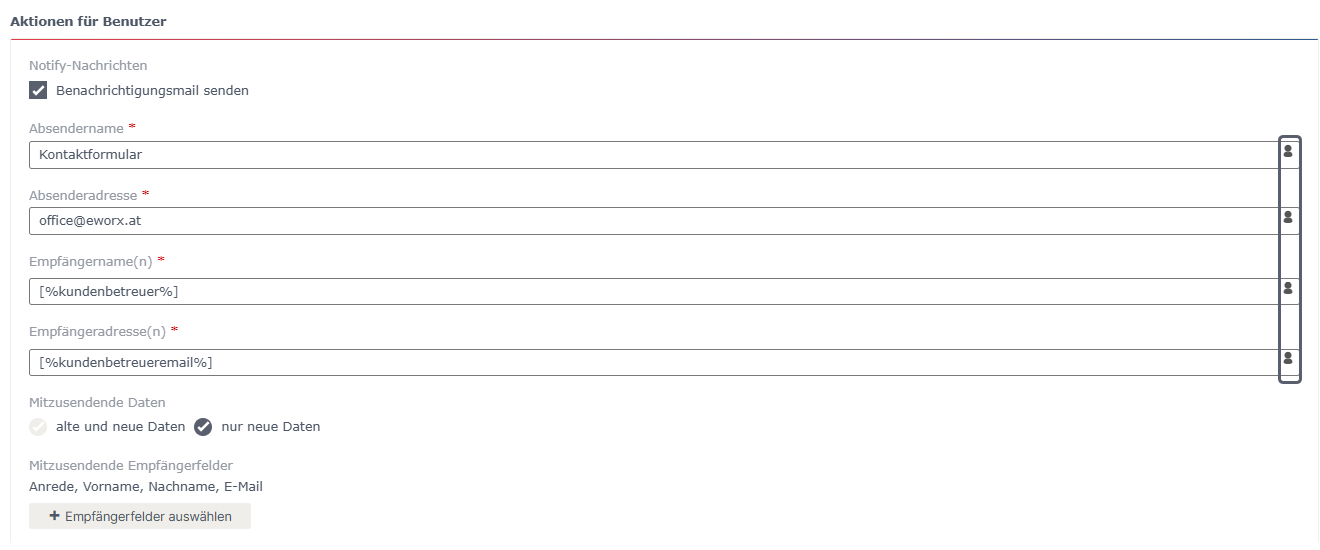
Hinweis: "Notify-Nachrichten" sollen grundsätzlich nicht an Empfänger versendet werden, da hier der Inhalt der Nachricht nicht formatiert werden kann. Möchten Sie, dass der Empfänger nach Absenden des ausgefüllten Formulars eine E-Mail (z.B. Bestätigungs-E-Mail) erhält, empfehlen wir, eine „Kampagne bei Absenden des Formulars“ zu hinterlegen, oder eine „Automation“ einzurichten.
Weitere Informationen zur Formular-Erstellung finden Sie im Whitepaper „Formulare erstellen und richtig einsetzen“.
Personalisierung mithilfe von Textbausteinen
Auch „Textbausteine“ dienen zur Personalisierung. Innerhalb unserer eworx Marketing Suite dienen "Textbausteine" dazu, Elemente, die aufgrund unterschiedlicher Daten der einzelnen Empfänger voneinander abweichen, als Platzhalter in Ihrem Newsletter zu integrieren. Der Platzhalter wird in der Originalaussendung durch die tatsächlichen Werte ersetzt. Für die Verwendung von "Textbausteinen" haben wir ein eigenes Whitepaper erstellt, indem wir uns im Detail der Personalisierung mit Textbausteinen widmen.
SMS Kampagnen personalisieren
Auch „SMS Kampagnen“ können personalisiert werden. Dabei ist es möglich, im „Absender“, als auch im „Text“ Platzhalter für „Empfängerfelder“ und „Textbausteine“ einzufügen.
Im Feld „Absender“ und im Feld „Text“ ist auf der rechten Seite das Männchen-Symbol zu finden, mit dem die Platzhalter eingefügt werden können:
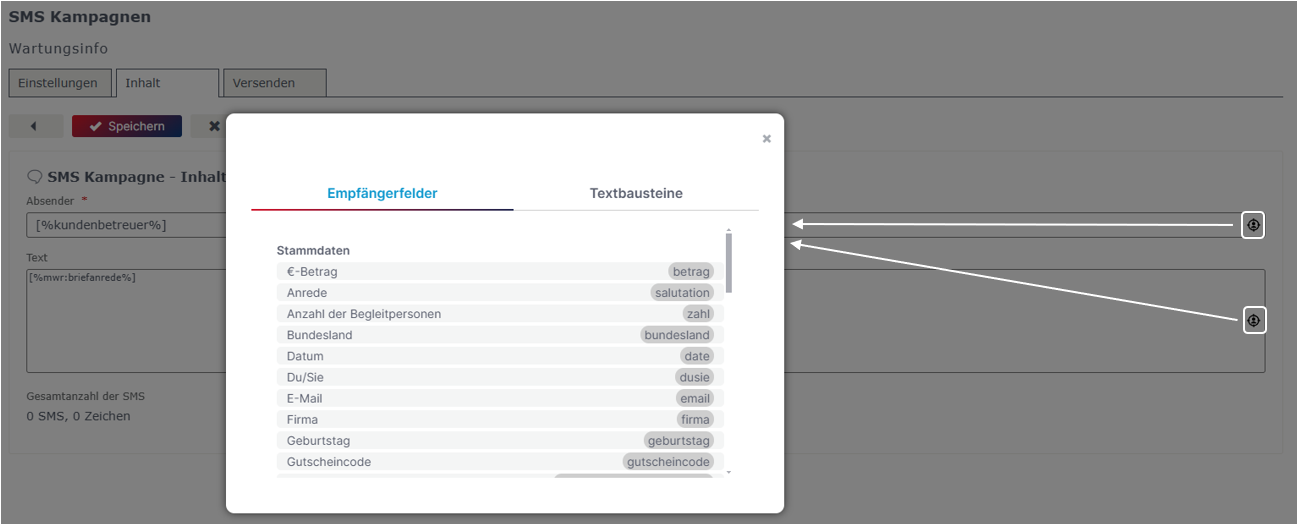
Das Einfügen der Platzhalter funktioniert in der gesamten eworx Marketing Suite gleich und ist weiter oben beschrieben.
Updated 23 days ago
